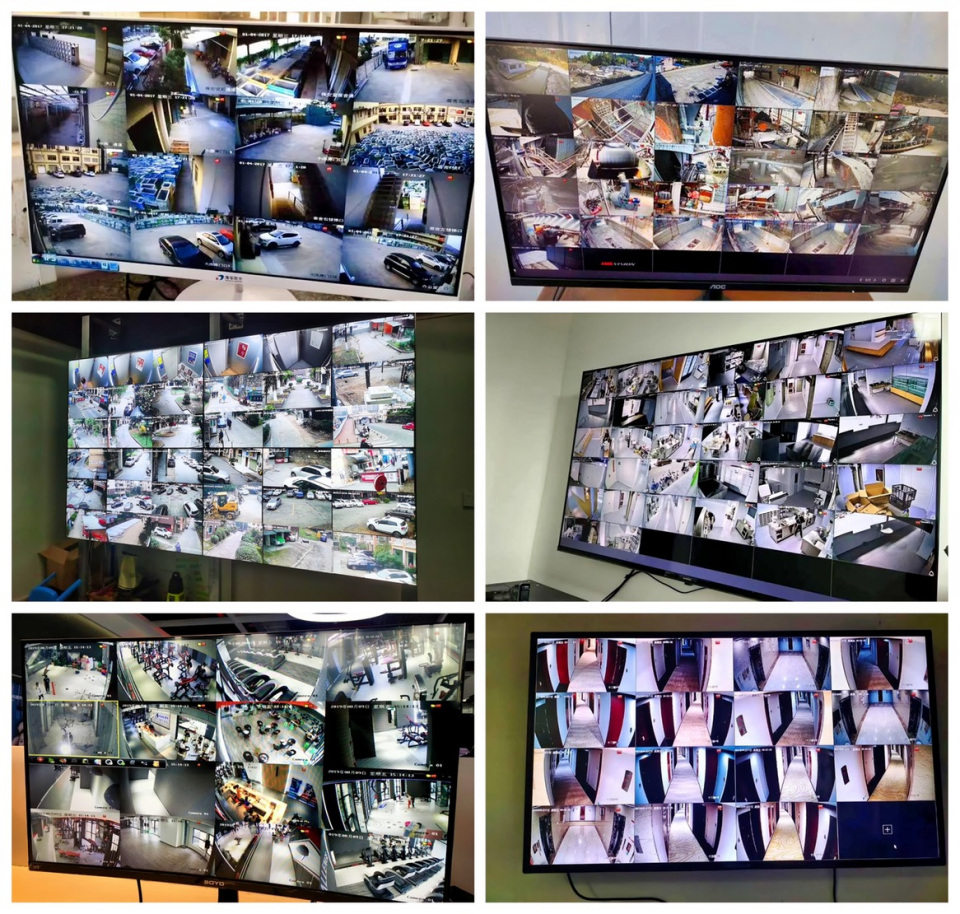想问问如何设置路由器?
12个回答
2019-05-23 · 百度认证:北京知行锐景科技有限公司
关注
![]()

展开全部
无线路由器怎么设置
 Jtti
Jtti
2024-10-10 广告
JTTI服务器具有以下优点:1. 高效稳定,能够在高并发的情况下稳定地处理请求。2. 易于使用,提供简单易用的API,开发者只需要少量的配置代码即可轻松构建RESTful服务。3. 安全性强,支持HTTPS协议,可以保护数据传输的安全。JT...
点击进入详情页
本回答由Jtti提供
展开全部
那要看你是什么牌子的路由器!一般步骤如下:
1、在地址栏输入192.168.1.1或192.168.0.1(特殊的除外,一般路由器的包装盒上有),这时会弹出用户名和密码窗口,用户名一般是:guest或者是admin 密码相同!
2、然后会进入路由器设置,(有些路由器会在进入设置时出现设置向导,相对简单些),然后在主菜单里面找到WAN口设置,(有些是网络参数设置--WAN口设置),点击一般会右侧出现 WAN口连接类型(里面会有静态IP,动态IP,DHCP 或PPPOE模式选择,)这个是看地区的,这个可以在联通或电信的那个客户端里看出来,选择相应的即可!我这是郑州要选择PPPOE模式!
3、WAN口连接类型下面有时会有选择正常拔号模式,特殊拔号。。。。。,有些路由器是没有的,这个也是跟地区有关,有的路由器是没有的,这个需要在下面输入帐号和密码后,一个个试!(不知道的情况下)
4、在同一个界面下,会有输入上网帐号和密码的,直接输入本人的上网帐号和密码即可以!
5、其他的选项一般不用动都可以了!直接回车,或者用鼠标点击确定或连接即可!
说了这么多,主要是没法插入图片,这样老感觉晕糊糊的!呵呵!一般路由器都有说明书,上面都有图片的!
1、在地址栏输入192.168.1.1或192.168.0.1(特殊的除外,一般路由器的包装盒上有),这时会弹出用户名和密码窗口,用户名一般是:guest或者是admin 密码相同!
2、然后会进入路由器设置,(有些路由器会在进入设置时出现设置向导,相对简单些),然后在主菜单里面找到WAN口设置,(有些是网络参数设置--WAN口设置),点击一般会右侧出现 WAN口连接类型(里面会有静态IP,动态IP,DHCP 或PPPOE模式选择,)这个是看地区的,这个可以在联通或电信的那个客户端里看出来,选择相应的即可!我这是郑州要选择PPPOE模式!
3、WAN口连接类型下面有时会有选择正常拔号模式,特殊拔号。。。。。,有些路由器是没有的,这个也是跟地区有关,有的路由器是没有的,这个需要在下面输入帐号和密码后,一个个试!(不知道的情况下)
4、在同一个界面下,会有输入上网帐号和密码的,直接输入本人的上网帐号和密码即可以!
5、其他的选项一般不用动都可以了!直接回车,或者用鼠标点击确定或连接即可!
说了这么多,主要是没法插入图片,这样老感觉晕糊糊的!呵呵!一般路由器都有说明书,上面都有图片的!
已赞过
已踩过<
评论
收起
你对这个回答的评价是?
展开全部
从零开始告诉你什么是无线路由器?
智能手机、平板电脑、笔记本电脑等移动端设备,通过使用这些设备无线上网,已经成为许多朋友们主要的上网方式。这些移动端的设备在几年之前就已经普遍配备了无线网卡,用户只需连接到WiFi热点,即可进行无线上网。当我们在搜索WiFi热点时,是否会想究竟是什么产生了这些名称各异的无线网络呢?无线路由器又应该怎么样配置呢?今天我们就从零开始,为您讲解关于无线路由器的一些使用技巧,希望对网友在使用无线路由器过程中有所帮助。
从零开始告诉你什么是无线路由器?
无线网络目前已经完全融入到了人们的生活之中,手机、平板电脑、笔记本电脑,甚至台式电脑,都可以通过无线网络来访问互联网,而无线路由器就是为它们提供网路连接的传输中心。简单来说,只要我们打开设备的无线网络搜索功能,在屏幕上显示出来的各种名称的无线网络,就是无线路由器所发射的无线信号。
无线路由器已经不可或缺
提到无线路由器就不得不提到路由器,宽带运营商提供的接入设备并不能支持多台设备同时接入,这就需要我们使用路由器来帮忙让其它设备也能上网。除了台式电脑外,随着移动设备的普及,无线上网逐渐成为了人们的主流需求。无线路由器应运而生,通过它可以为智能手机、平板电脑、笔记本电脑等移动设备提供网络连接。
设置无线路由器令人头疼
现在,无线路由器已经非常普及,它已经成为了每个家庭必备的一件网络设备。但是,使用手机、平板电脑等进行上网几乎人人都会,但是正确配置无线路由器却一直成为了一个老大难的问题。于是,当新买一个路由器到家中时,大部分使用者需要求助于宽带运营商、朋友或者家人的帮助,面对无线路由器的配置界面自己总是一筹莫展。
现在,使用无线路由器再也不用求人啦,本文就是“无线路由器恐惧症”患者的祛病良方。一步一步通过实际的体验,让大家都能学会初级的无线路由器配置方法。首先,让我们就从传统的无线路由器开始,学习如何正确配置无线路由器吧!
2看见设置就晕 传统无线路由怎么耍?
看见设置就晕 传统无线路由怎么耍?
当无线路由器买回家中后,首次使用时我们需要对其进行上网设置,才能让它发挥作用。首先,我们需要把电源和无线路由器正确连接,然后将网线接入无线路由器背部的WAN端口。把与“猫”或者网口连接的网线,接入到WAN端口后,如果台式机需要上网,接下来就需要再使用另外一根网线接入到无线路由器的LAN端口;如果只需要无线上网的话,使用笔记本或移动设备搜索无线路由器的无线网络名称,直接接入即可,这时候是不需要无线密码的,只需要找到正确的网络名称。
将网线接入到无线路由器的WAN端口
正确接入到无线路由器后,我们还不能正常上网,需要进入无线路由器的系统对其进行设置。一般的流程为,打开浏览器,在浏览器的地址栏输入“http://192.168.0.1”(注:不同品牌路由器后台地址不同,具体后台地址请见无线路由器的底部铭牌或者说明书),并访问该地址,这样我们就来到了无线路由器的系统后台,在这里我们将进行设置,让其正常上网。
进入设置向导
后台界面会显示需要输入用户名和密码才能够进入配置界面,一般来说,传统的无线路由器用户名和密码都默认设定为“admin”(注:不同品牌的无线路由器,后台用户名和密码不同,具体用户名和密码详见无线路由器底部铭牌或者说明书),输入正确后点击“登录”即可进入配置后台。
初次使用无线路由器,在进入系统后台后,一般会进入设置向导的环节,部分机型则需要点击左侧功能栏中的“设置向导”。进入“设置向导”后,首先需要选择家中的网络接入方式,一般分为“动态IP”、“静态IP”、“PPPoE拨号上网”这三类。家庭用户主要是ADSL方式上网,需要选择“PPPoE拨号上网”这一接入方式,而使用小区宽带的用户则可以选择“静态IP”接入互联网。
检测上网接入方式
使用“PPPoE拨号”上网的用户,接下来需要填写宽带运营商提供的“用户名”和“密码”,这个信息详见办理宽带时,运营商提供的文件。“静态IP”适用于使用小区宽带的用户,这种接入方式需要填写的信息。需要部署无线路由器之前,使用网线直连电脑,在网络连接的属性中,记录下IP地址和DNS地址,然后连接无线路由器,输入记录的信息即可正常上网。
设置无线网络
成功连接到互联网后,下一步就是进行无线网络的设置。在这里,用户需要对这台无线路由器的无线网络名称(SSID)和无线密码进行设置,密码组合尽量选择“数字+字母+符号”这种组合类型,加密类型推荐大家使用“WPA/WPA2或WPA2”加密方式,这样的无线密码比较安全不易被破解,从而防止蹭网和遭到安全攻击。
设置完成后,使用智能手机、平板电脑、笔记本电脑连接刚才设定的网络名称,并正确输入无线密码,就可以通过自己的无线路由器进行上网冲浪啦。经过一步一步的指导后,是不是发现设置无线路由器其实也可以很简单?接下来,我们在使用智能路由器为大家介绍一下智能路由器的设置方法,智能路由器的设置更加简单哟!
3一分钟搞定 智能路由器设置更简单
一分钟搞定 智能路由器设置更简单
智能路由器的一大亮点就是把无线路由器的配置方式进行了简化,用户不用在众多的功能栏中进行选择,大部分功能智能路由器的系统都会帮助用户自动搞定。用户在初次使用路由器时,甚至都不需要在浏览器输入“http://192.168.x.1”,浏览器会直接跳转到路由器的设置界面。接下来,系统会自动检测用户的上网方式并自动选择,一步一步引导用户进行设置,大概三步就可以完成路由器的设置。
智能路由器欢迎页面
首先将电源和智能路由器正确连接,然后将网线连接到智能路由器背部的WAN端口,可以使用网线连接电脑的网口和智能路由器的LAN端口,也可以通过无线访问智能路由器对其进行配置。连接正确后,我们依然像配置传统无线路由器那样打开浏览器,这是可以发现,无需再输入数字的地址,浏览器已经跳转到了智能路由器的欢迎页面,点击“开始配置”即可进入初次设置环节。
网络接入自动检测
接下来,输入登录密码后,智能路由器会自动检测用户的上网方式,检测完成后智能路由器将会自动为用户配置。如果是ADSL用户,系统会提示用户输入运营商提供的用户名和密码;如果是小区宽带用户,系统会提示输入IP和DNS信息。动态IP用户,系统会自动进行配置,并跳转到下一步。
设置无线网络和密码
一般来说,进行到无线网络名称(SSID)设置和无线密码设置,已经是最后一步,有些智能路由器会贴心的提示修改路由器后台的管理密码,以增加安全性。系统将会选择最安全的加密方式,用户只需要设定无线网络名称和无线密码即可完成智能路由器的设置。
修改管理后台密码
智能路由器的设置更加简单,只需三步就可以搞定,大大方便了用户,这也是智能路由器在市场上越来越受到亲睐的原因。不过,现在传统的无线路由器厂商也尝试将初次配置的流程进行“傻瓜化”的改良,让传统无线路由器的配置界面更加人性化和友好,真正帮助用户既正确又快速地完成无线路由器的部署。
智能手机、平板电脑、笔记本电脑等移动端设备,通过使用这些设备无线上网,已经成为许多朋友们主要的上网方式。这些移动端的设备在几年之前就已经普遍配备了无线网卡,用户只需连接到WiFi热点,即可进行无线上网。当我们在搜索WiFi热点时,是否会想究竟是什么产生了这些名称各异的无线网络呢?无线路由器又应该怎么样配置呢?今天我们就从零开始,为您讲解关于无线路由器的一些使用技巧,希望对网友在使用无线路由器过程中有所帮助。
从零开始告诉你什么是无线路由器?
无线网络目前已经完全融入到了人们的生活之中,手机、平板电脑、笔记本电脑,甚至台式电脑,都可以通过无线网络来访问互联网,而无线路由器就是为它们提供网路连接的传输中心。简单来说,只要我们打开设备的无线网络搜索功能,在屏幕上显示出来的各种名称的无线网络,就是无线路由器所发射的无线信号。
无线路由器已经不可或缺
提到无线路由器就不得不提到路由器,宽带运营商提供的接入设备并不能支持多台设备同时接入,这就需要我们使用路由器来帮忙让其它设备也能上网。除了台式电脑外,随着移动设备的普及,无线上网逐渐成为了人们的主流需求。无线路由器应运而生,通过它可以为智能手机、平板电脑、笔记本电脑等移动设备提供网络连接。
设置无线路由器令人头疼
现在,无线路由器已经非常普及,它已经成为了每个家庭必备的一件网络设备。但是,使用手机、平板电脑等进行上网几乎人人都会,但是正确配置无线路由器却一直成为了一个老大难的问题。于是,当新买一个路由器到家中时,大部分使用者需要求助于宽带运营商、朋友或者家人的帮助,面对无线路由器的配置界面自己总是一筹莫展。
现在,使用无线路由器再也不用求人啦,本文就是“无线路由器恐惧症”患者的祛病良方。一步一步通过实际的体验,让大家都能学会初级的无线路由器配置方法。首先,让我们就从传统的无线路由器开始,学习如何正确配置无线路由器吧!
2看见设置就晕 传统无线路由怎么耍?
看见设置就晕 传统无线路由怎么耍?
当无线路由器买回家中后,首次使用时我们需要对其进行上网设置,才能让它发挥作用。首先,我们需要把电源和无线路由器正确连接,然后将网线接入无线路由器背部的WAN端口。把与“猫”或者网口连接的网线,接入到WAN端口后,如果台式机需要上网,接下来就需要再使用另外一根网线接入到无线路由器的LAN端口;如果只需要无线上网的话,使用笔记本或移动设备搜索无线路由器的无线网络名称,直接接入即可,这时候是不需要无线密码的,只需要找到正确的网络名称。
将网线接入到无线路由器的WAN端口
正确接入到无线路由器后,我们还不能正常上网,需要进入无线路由器的系统对其进行设置。一般的流程为,打开浏览器,在浏览器的地址栏输入“http://192.168.0.1”(注:不同品牌路由器后台地址不同,具体后台地址请见无线路由器的底部铭牌或者说明书),并访问该地址,这样我们就来到了无线路由器的系统后台,在这里我们将进行设置,让其正常上网。
进入设置向导
后台界面会显示需要输入用户名和密码才能够进入配置界面,一般来说,传统的无线路由器用户名和密码都默认设定为“admin”(注:不同品牌的无线路由器,后台用户名和密码不同,具体用户名和密码详见无线路由器底部铭牌或者说明书),输入正确后点击“登录”即可进入配置后台。
初次使用无线路由器,在进入系统后台后,一般会进入设置向导的环节,部分机型则需要点击左侧功能栏中的“设置向导”。进入“设置向导”后,首先需要选择家中的网络接入方式,一般分为“动态IP”、“静态IP”、“PPPoE拨号上网”这三类。家庭用户主要是ADSL方式上网,需要选择“PPPoE拨号上网”这一接入方式,而使用小区宽带的用户则可以选择“静态IP”接入互联网。
检测上网接入方式
使用“PPPoE拨号”上网的用户,接下来需要填写宽带运营商提供的“用户名”和“密码”,这个信息详见办理宽带时,运营商提供的文件。“静态IP”适用于使用小区宽带的用户,这种接入方式需要填写的信息。需要部署无线路由器之前,使用网线直连电脑,在网络连接的属性中,记录下IP地址和DNS地址,然后连接无线路由器,输入记录的信息即可正常上网。
设置无线网络
成功连接到互联网后,下一步就是进行无线网络的设置。在这里,用户需要对这台无线路由器的无线网络名称(SSID)和无线密码进行设置,密码组合尽量选择“数字+字母+符号”这种组合类型,加密类型推荐大家使用“WPA/WPA2或WPA2”加密方式,这样的无线密码比较安全不易被破解,从而防止蹭网和遭到安全攻击。
设置完成后,使用智能手机、平板电脑、笔记本电脑连接刚才设定的网络名称,并正确输入无线密码,就可以通过自己的无线路由器进行上网冲浪啦。经过一步一步的指导后,是不是发现设置无线路由器其实也可以很简单?接下来,我们在使用智能路由器为大家介绍一下智能路由器的设置方法,智能路由器的设置更加简单哟!
3一分钟搞定 智能路由器设置更简单
一分钟搞定 智能路由器设置更简单
智能路由器的一大亮点就是把无线路由器的配置方式进行了简化,用户不用在众多的功能栏中进行选择,大部分功能智能路由器的系统都会帮助用户自动搞定。用户在初次使用路由器时,甚至都不需要在浏览器输入“http://192.168.x.1”,浏览器会直接跳转到路由器的设置界面。接下来,系统会自动检测用户的上网方式并自动选择,一步一步引导用户进行设置,大概三步就可以完成路由器的设置。
智能路由器欢迎页面
首先将电源和智能路由器正确连接,然后将网线连接到智能路由器背部的WAN端口,可以使用网线连接电脑的网口和智能路由器的LAN端口,也可以通过无线访问智能路由器对其进行配置。连接正确后,我们依然像配置传统无线路由器那样打开浏览器,这是可以发现,无需再输入数字的地址,浏览器已经跳转到了智能路由器的欢迎页面,点击“开始配置”即可进入初次设置环节。
网络接入自动检测
接下来,输入登录密码后,智能路由器会自动检测用户的上网方式,检测完成后智能路由器将会自动为用户配置。如果是ADSL用户,系统会提示用户输入运营商提供的用户名和密码;如果是小区宽带用户,系统会提示输入IP和DNS信息。动态IP用户,系统会自动进行配置,并跳转到下一步。
设置无线网络和密码
一般来说,进行到无线网络名称(SSID)设置和无线密码设置,已经是最后一步,有些智能路由器会贴心的提示修改路由器后台的管理密码,以增加安全性。系统将会选择最安全的加密方式,用户只需要设定无线网络名称和无线密码即可完成智能路由器的设置。
修改管理后台密码
智能路由器的设置更加简单,只需三步就可以搞定,大大方便了用户,这也是智能路由器在市场上越来越受到亲睐的原因。不过,现在传统的无线路由器厂商也尝试将初次配置的流程进行“傻瓜化”的改良,让传统无线路由器的配置界面更加人性化和友好,真正帮助用户既正确又快速地完成无线路由器的部署。
本回答被网友采纳
已赞过
已踩过<
评论
收起
你对这个回答的评价是?
展开全部
路由器怎么设置方法
已赞过
已踩过<
评论
收起
你对这个回答的评价是?
展开全部
已赞过
已踩过<
评论
收起
你对这个回答的评价是?
更多回答(10)
推荐律师服务:
若未解决您的问题,请您详细描述您的问题,通过百度律临进行免费专业咨询